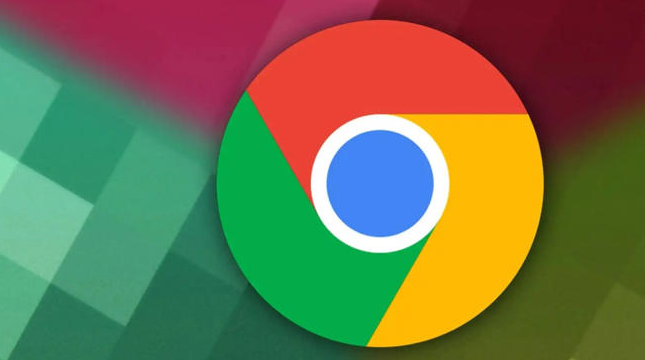谷歌浏览器标签页分组功能的实用教程和技巧
发布时间:2025-07-22
来源:谷歌浏览器官网

1. 启用标签页分组功能
- 更新浏览器版本:点击右上角三个点→“帮助”→“关于Google Chrome”,自动检查并安装最新版本。
- 进入实验性功能页面:在地址栏输入 `chrome://flags/tab-groups`,回车后找到“Tab Groups”选项,将其设置为“Enabled”。
- 重启浏览器:按提示重启Chrome,功能生效。
2. 创建与管理标签组
- 创建新组:右键点击任意标签页,选择“添加标签页到新组”,此时标签页会显示颜色标识和默认组名(如“Group 1”)。
- 命名与设置颜色:点击组名旁的彩色圆点或空白处,输入自定义名称(如“工作”“学习”),并选择高对比度颜色(如蓝、绿)区分不同任务。
- 添加标签页到现有组:右键点击其他标签页,选择“添加标签页到现有组”,或直接拖拽标签页到目标组中。
3. 高效操作标签组
- 折叠与展开分组:点击组名旁的箭头或彩色圆点,可隐藏或显示组内标签页,节省空间。
- 移除或关闭分组:右键点击组名,选择“从组中移除”可单独删除标签页,选择“关闭群组”则保留标签页但取消分组。
- 快捷键辅助:
- `Ctrl+Tab`(Mac为 `Cmd+Option+Right`):快速切换标签页。
- `Ctrl+Shift+T`(Mac为 `Cmd+Shift+T`):恢复最近关闭的标签页。
4. 实用场景与技巧
- 按任务分类:为不同项目(如“设计”“开发”)创建独立分组,避免任务切换干扰。
- 临时与长期页面分离:将短期使用的页面(如资料查询)与长期驻留的页面(如文档)分开放在不同分组。
- 结合扩展工具:安装OneTab扩展程序,一键压缩所有分组页面为列表,需要时恢复。
5. 注意事项
- 颜色搭配:避免相似颜色(如红与橙),优先选择高对比度(如蓝与黄)区分重要程度。
- 定期整理:删除无用分组,避免堆积导致混乱。
- 移动端限制:目前仅桌面版支持分组功能,手机/平板需通过其他工具管理标签页。